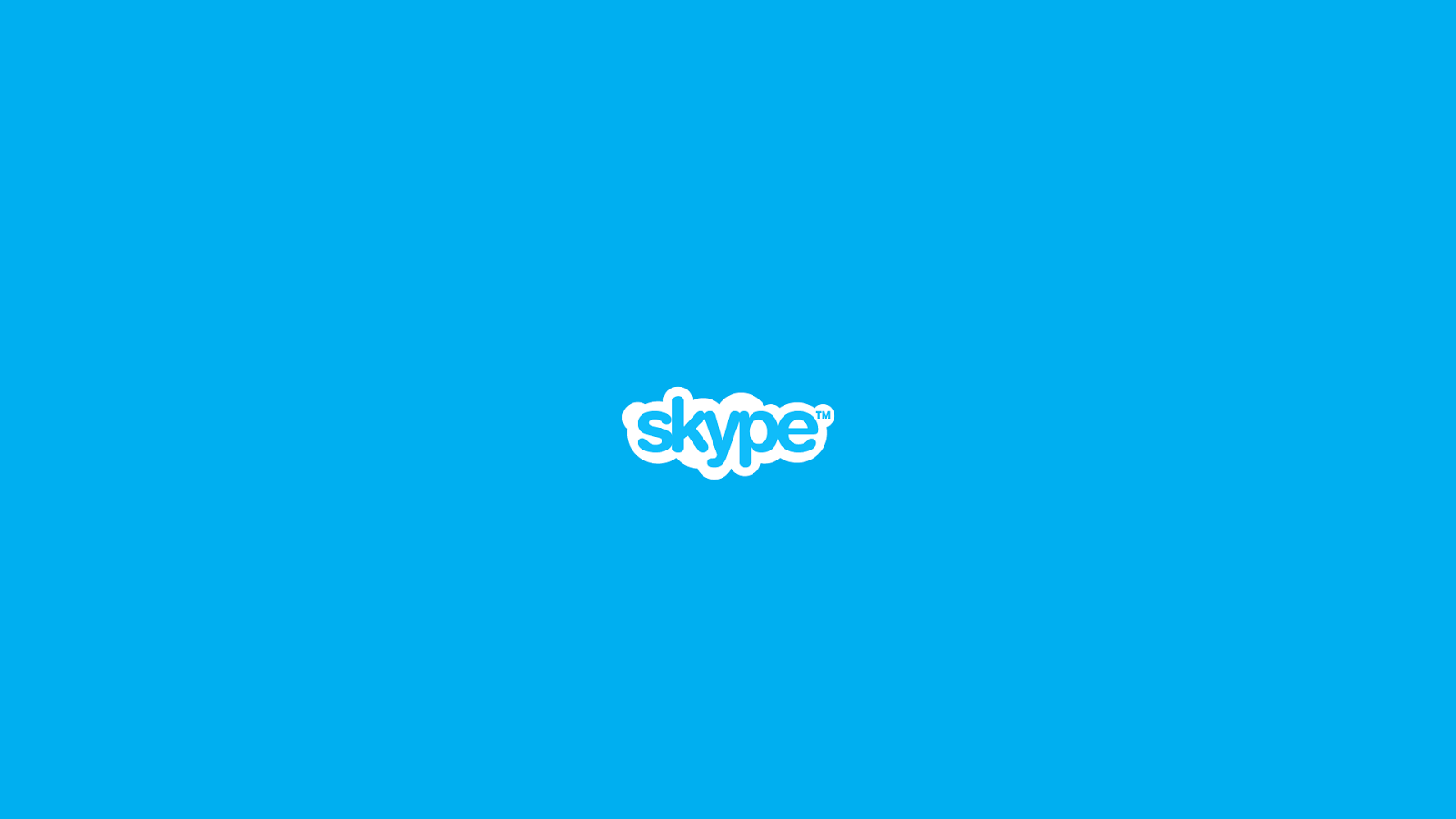1,2K
V aplikaci Skype můžete také posílat obrázky svým přátelům. Ve verzi aplikace pro iOS a Android to však funguje jinak – ukazujeme oba způsoby.
iOS Skype: Odesílání obrázků na kontaktní stránce
V systému iOS můžete odeslat až deset fotografií i videí najednou.
- Otevřete chat, do kterého chcete poslat fotografii. Případně vyberte kontakt.
- Ve vedlejším poli pro zadávání textu najdete symbol fotoaparátu. Dotkněte se ho.
- Při prvním odeslání fotografií pomocí aplikace Skype budete dotázáni, zda chcete aplikaci povolit přístup k fotografiím. Souhlasím s tím.
- Budete přesměrováni do aplikace Fotografie, kde můžete vybrat až deset fotografií. Můžete také pořídit jednu fotografii.
- Po výběru klepněte na modrou šipku a odešlete fotografii kontaktu Skype.
Odesílání obrázku ve Skypu pro Android
Posílání fotografií je velmi snadné také pomocí aplikace Skype pro Android.
- Ve verzi Skypu pro Android otevřete okno chatu s kontaktem, kterému chcete poslat fotografii. I zde můžete přejít přímo přes požadovaný chat.
- V okně chatu se kromě jiných ikon zobrazí také ikona kamery.
- Stejně jako v systému iOS můžete buď odeslat existující obrázek, nebo pořídit fotografii pomocí fotoaparátu.